


ガラスや水滴のように、背景に溶け込みながらも存在感を放つ“透明な文字”。そんなデザインができたら、SNSのサムネイルやポスター、Webサイトのタイトルも一気におしゃれに見えますよね。
今回はPhotoshopを使って、誰でも簡単に作れるクリアで立体的な文字エフェクトの方法を紹介します。
まずは背景を整えます。今回は視認性を高めるために暗めのグラデーション背景を使います。黒〜ネイビー、ダークグレーなどがおすすめです。
POINT:背景が明るすぎると透明な文字が見えづらくなります。
好きな単語をテキストツールで文字を入力しましょう。今回使用するフォントは「Futura PT」です。
レイヤーパネルで塗りを「0%」に設定します。
塗りを0%にすると文字の中が透明になりますが、レイヤースタイルは活かせます。
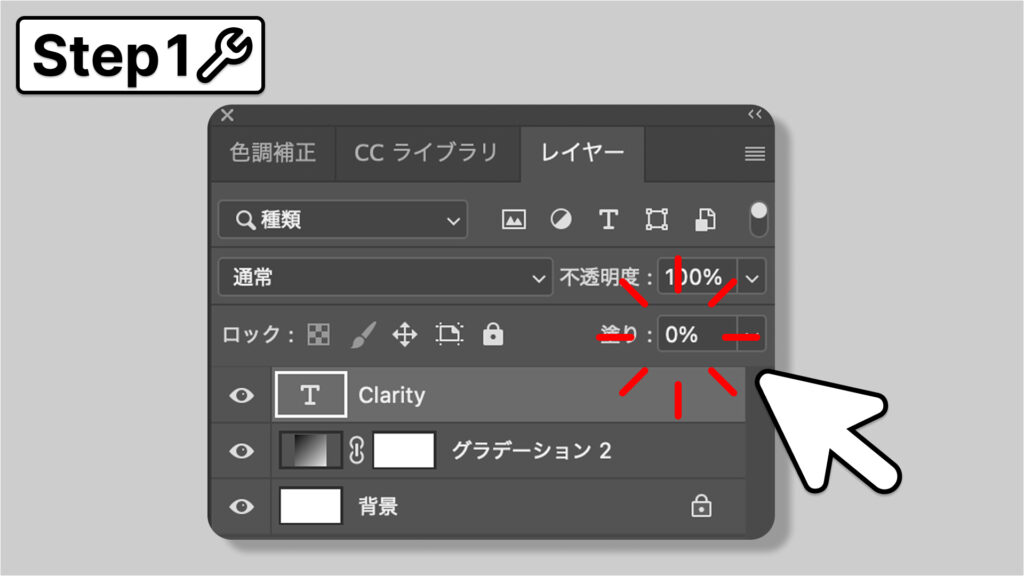
レイヤーを右クリック →「レイヤースタイル」→「ベベルとエンボス」
以下のように設定:
スタイル:ピローエンボス
テクニック:滑らかに
深さ:170%
方向:上へ
サイズ:25px
ソフト:0px
角度:130°、高度:30°
ハイライトモード:覆い焼き(リニア)(80%)
シャドウモード:乗算(10%)
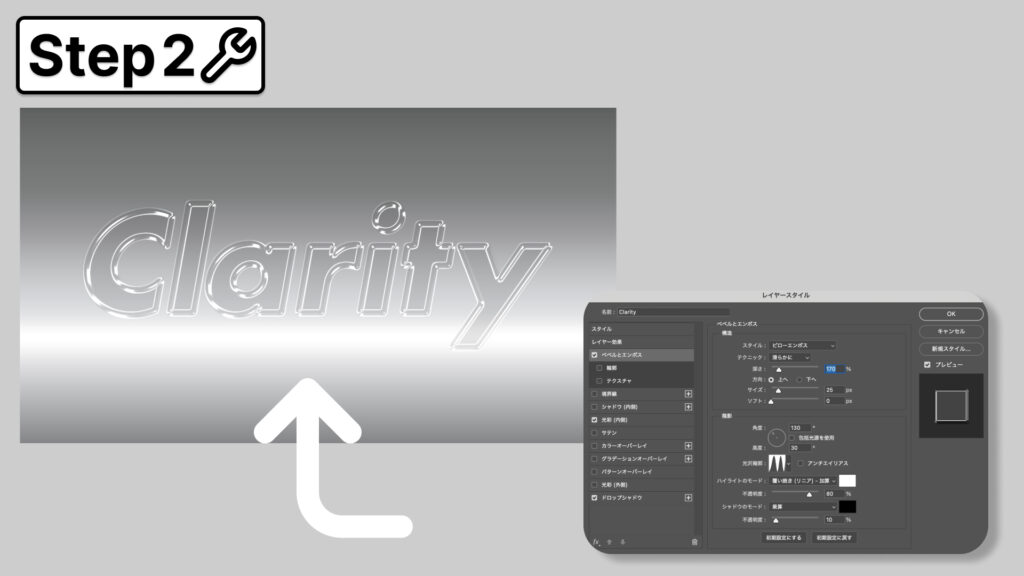
「光彩(内側)」にチェック
設定は以下:
描画モード:スクリーン
不透明度:15%
サイズ:7px
範囲:50%
光がうっすら当たっている感じを表現できます。
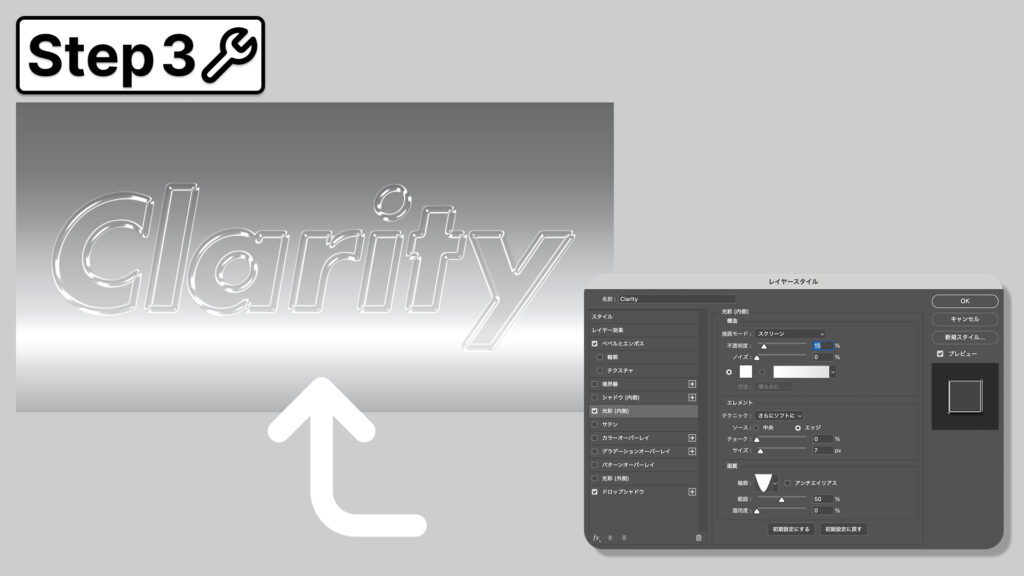
「ドロップシャドウ」にチェック
設定:
描画モード:乗算
不透明度:50%
角度:130°
距離:20px
スプレッド:5%
サイズ:10px
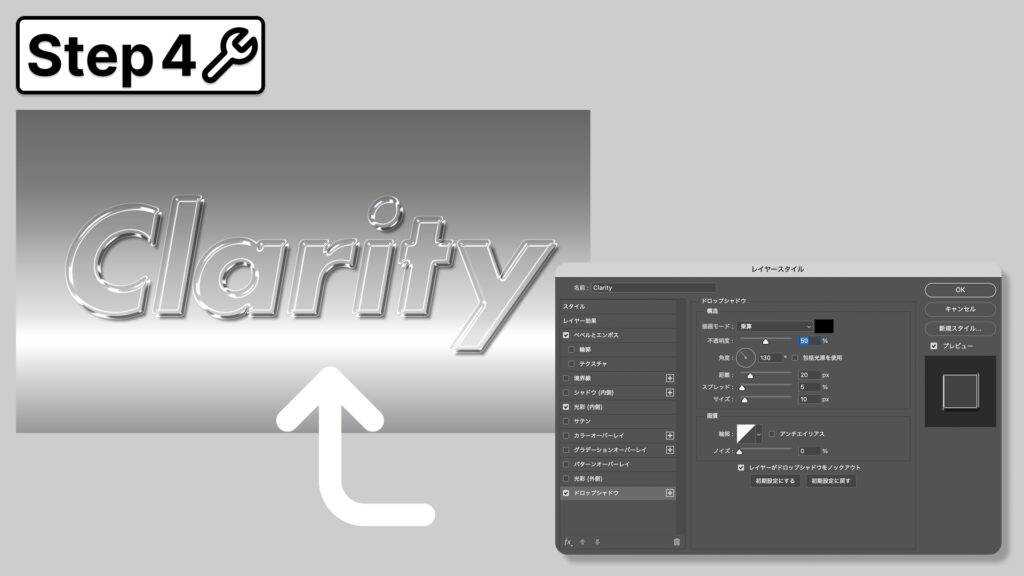
ガラス細工のように、背景に溶け込みながらもきらりと光る──そんな透明感のある文字が完成しました。今回のテクニックを使えば、シンプルなのに印象的なデザインが簡単に作れます。
ブログやSNSのアイキャッチ、ポスターの見出しなど、幅広いシーンで活躍するので、ぜひあなたのデザインにも取り入れてみてください。





